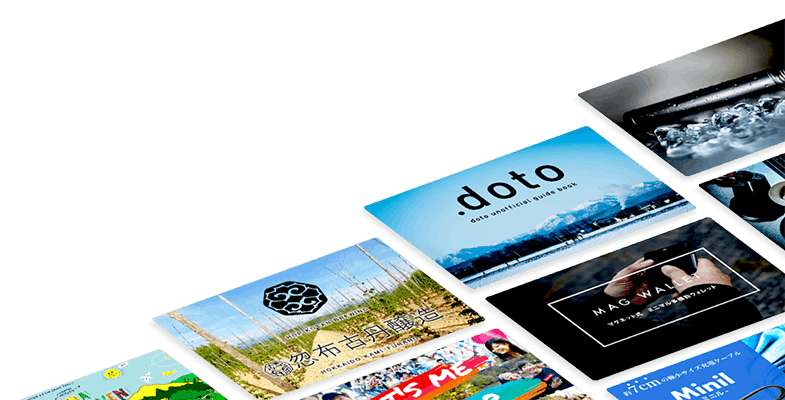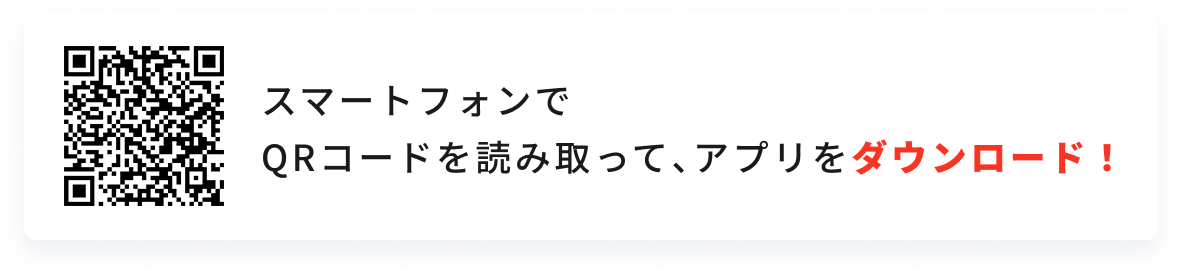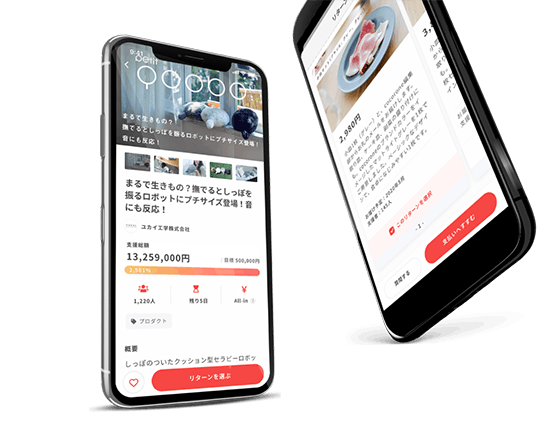リターンについて、~@aol.com より送付させて頂きました。ご確認の程、よろしくお願いいたします。※受信箱に無い場合は、迷惑メールもご覧ください。 本メールは、画像ファイルを添付していますので、振り分けられている可能性も考えられます。よろしくお願い致します。
ご支援の程、ありがとうございました。12月3日より、随時、リターンを配布していきます。よろしくお願いします。
セブンイレブン以外の複合機を使用する場合は、アプリ、PrintSmathを使用すると簡単に印刷出来ます。①PrintSmathをApp Storeにてインストール後(Androidは、Play ストア )、 PrintSmathをクリックします。②写真をプリントをクリックします。③写真は、スクリーンショットで撮影した後に加工して、 使用することをお勧めします。 操作が簡単です。④スクリーンショット時の余分な部分を切り落とします。⑤スクリーンショットを加工後、写真を選び『決定』をクリックします。⑥『選択中の写真をプリントする』をクリックします。⑦以下、アプリ操作の説明に従い、プリントを行います。 こちらにて、操作は完了です。 印刷時操作は、コンビニの複合機前で行う必要があります。 (wifi)を接続する等 わからない場合は、コンビニの店員さんに聞くと サポートして頂けます。
Iphoneにて、アプリを使用した簡単なハガキの作成方法を以下に記載します。※Android OSでも、アプリはあるので可能です。①リターンとして、メールにて送付した画像を保存します。②ダウンロードを選びます。③ダウンロードを確認します。 Iphoneの場合、ファイルに保存されます。④ファイルをクリックすると、幾つかフォルダが表示されるので、ダウンロードを選択します。⑤保存されていることが確認できました。⑥印刷の為のアプリを用意します。 今回は、Sevenprintを使用します。 App Storeにて、『Sevenprint』と入力するとインストール探せるので、 そこからインストールしてください。⑦Sevenprintをクリックして起動します。⑧『+』ボタンをクリックして下さい。⑨文章ファイルを選ぶをクリックして下さい。⑩表示されたものより選択します。⑪ポップアップが出現しますが、『OK』をクリックして下さい。⑫選択後、用紙サイズを変更します。 用紙サイズの『フォント用紙L』(記載が異なる場合は気にしないでください) こちらをクリックします。⑬用紙サイズの選択画面に移るので、サイズの『はがき』をクリックします。⑭サイズが丁度良ければ、登録します。 少し小さめが良ければ『ちょっと小さめ』をクリックすると、 余白が出来ます。⑮アップロード完了です。⑯アップロードされるとプリント予約番号が記載されます。 こちらは、後ほど使用するので控えるか画面をスクリーンショットで、 キャプチャーしておくことをお勧めします。⑰セブンイレブンの複合機にて、プリントをクリックします。⑱ネットプリントをクリックします。⑲確認をクリックします。⑳⑯で控えた予約番号を入力します。㉑問題が無ければ、『これで決定』をクリックします。㉒好きな方を選んで、『上記に同意して次へ進む』をクリックします。 お年玉付き年賀はがきを使用したい場合は、『持ち込みはがき』を選び、持参、 もしくは、コンビニにて購入したハガキをセットします。 セットの仕方等、細かな箇所がわからない場合、 店員さんに聞くとサポートしてもらえます。㉓問題なければ、『プリントスタート』をクリックします。㉔完成です。
キャラクターライセンスの使用例を記載します。ゴム印です。こちら、年賀状にて十分な文字スペースを確保したい方にお勧めの方法です。WEBサイトも調べると何か所かありますが、一例を以下に記載します。URLリンク:https://www.minna-hanko.jp/original-stamp